PNGGauntlet v3.1.2 圖檔壓縮機,幫 PNG 圖檔瘦身!
PNG格式是種很不錯用的圖檔格式,不過部份軟體所製造出來的PNG圖檔可能都不是檔案最小的最佳化狀態。以下介紹一個很簡單的小工具,他使用PNGOUT圖檔壓縮技術將原本的PNG圖檔壓縮成更緊密、檔案更小的狀態。根據官方網站的說法是,除了檔案變小之外,原本的PNG圖檔沒有遺失或刪減任何細節或資訊。
PNGGauntlet軟體除了可以把PNG圖檔壓縮得更小之外,還支援把其他格式如JPG、GIF、TGA、PCX與BMP轉換成已瘦身的PNG格式圖檔(不過不建議這樣做),如果你剛好需要使用PNG格式來管理圖檔案話,也可透過這工具來幫忙處理。
▇ 軟體小檔案 ▇
- 軟體名稱:PNGGauntlet
- 軟體版本:3.1.2
- 軟體語言:英文
- 軟體性質:免費軟體
- 檔案大小:528KB
- 系統支援:Windows XP/Vista/7/8/10
- 官方網站:https://pnggauntlet.com/
- 軟體下載:按這裡
- 安裝注意:你的Windows必須支援 .NET Framework 2.0 以上版本。
經實際測試,使用PNGGauntlet瘦身過後的PNG圖檔不但檔案大小縮減為原本的90%~95%,部份還可壓縮到80%,整個畫質也沒變差、一般肉眼也看不出啥差異。如果你常常覺得做出來的PNG圖檔太大,放在網路上很浪費頻寬的話,可以試試看這個免費的PNG圖檔壓縮工具。
PNGGauntlet 使用方法:
第1步 下載、安裝好PNGGauntlet軟體後,開啟PNGGauntlet主視窗,然後再將你要處理的圖檔用滑鼠拖拉放到PNGGauntlet視窗中。一次可以選取很多個圖檔讓他批次處理,也可混著PNG、JPG、GIF、TGA、PCX與BMP等格式的圖檔一併處理,他都會自動轉成已瘦身的PNG格式。
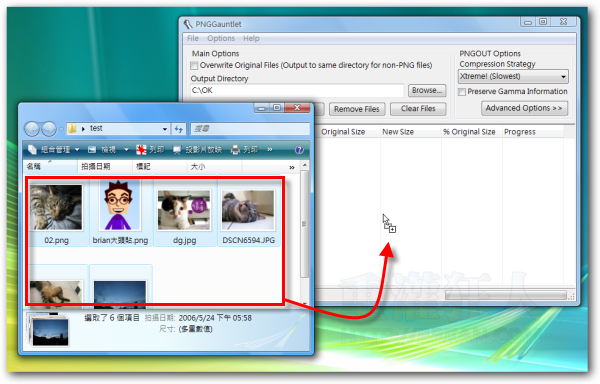
第2步 選取好你要處理的圖檔後,請在視窗右上方選擇壓縮模式,如果你希望檔案越小越好的話,可以選【Xtreme!(Slowest)】,他會花最多時間轉檔、完成後也可以讓檔案達到最小。
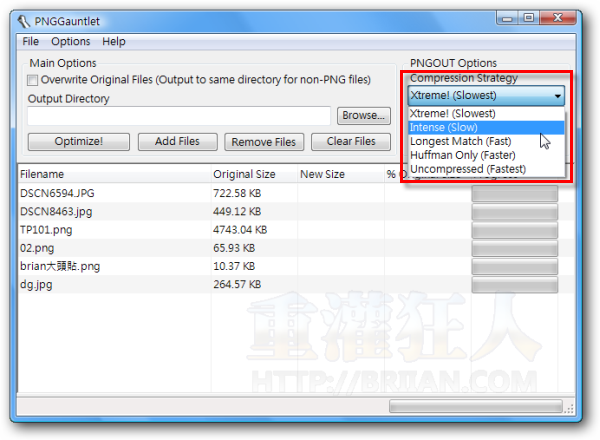
第3步 接著請在「Output Directory」選取好轉檔完成後的存檔位置,設定好之後再按下〔Optimize!〕按鈕,即可開始轉檔工作。如果你設定的壓縮比率比較高,檔案比較多的話,可能會花比較長的時間處理,請慢慢等待。
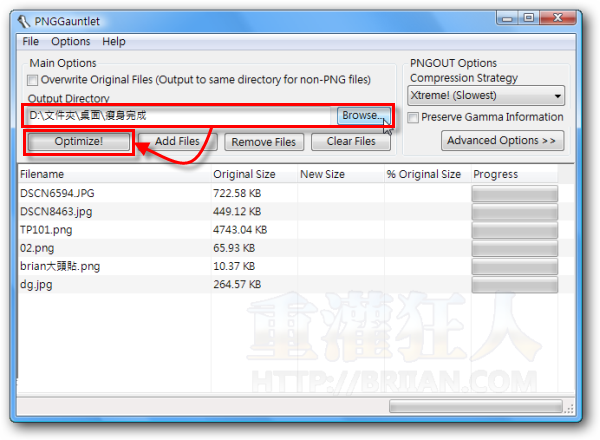
第4步 瘦身完成後,PNGGauntlet視窗下方會顯示總共節省了多少硬碟空間,如果這些圖檔都會是使用在網頁上的圖示,圖檔瘦身後也可讓你的網站流量更節省一些,流量、頻寬都是成本啊。
延伸閱讀:
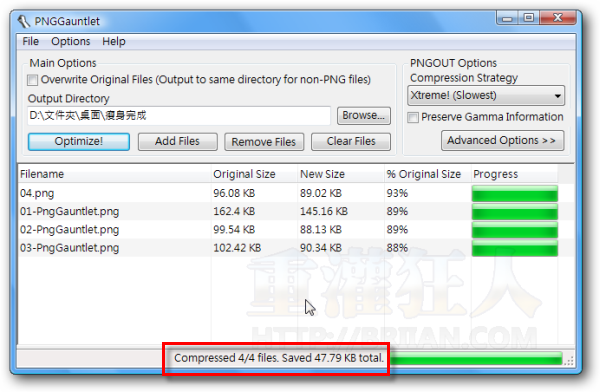
我繁化了新版的 3.1.2
^_^
http://ilowkey.net/kmtool-pnggauntlet-pic-compressor/
載點已失聯
原本很多不懂又不知道該怎麼辦的麻煩~
因為你~~很多都變簡單囉
謝謝你^ ^
為什麼我瘦身JPG結果反而比之前的檔案更大?
好像不錯,也來試試.
不曉得跟免費的 OptiPNG 比較起來
何者比較好呢
為什麼我轉換之後,容量變得更大了..
這個好耶!
看來可以取代收費的PNGOUTWin,感謝你的推薦!
不錯用
壓縮後比FIREWORK還要小上一截
我做了文字圖檔個比較
圖檔原始尺寸為30K(文字可編輯,去背)
經FIREWORK處理後為4.9K(文字變點陣)
使用PNGGauntlet後為2.5K(文字變點陣)
唯一缺點是消除鋸齒的部份會消失
自動會去背(在網頁瀏覽下)
感謝
很好用的工具!謝謝重狂~~
這對我來說太實用了XDDD
謝謝狂人:D
搶到了頭香!
太棒了!我還常常覺得我I.P. zone上的圖檔太大了
有了這個就可以幫我的圖檔瘦身了!
感謝狂人~~ ^_____^